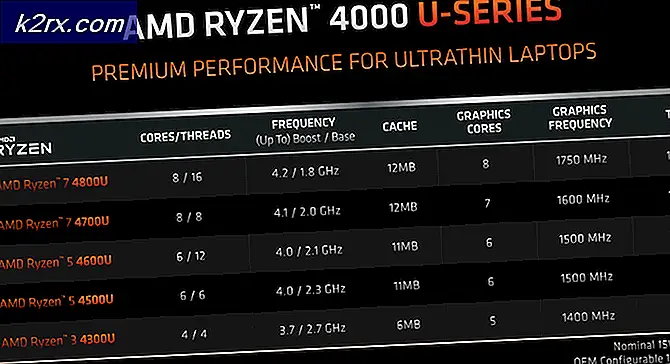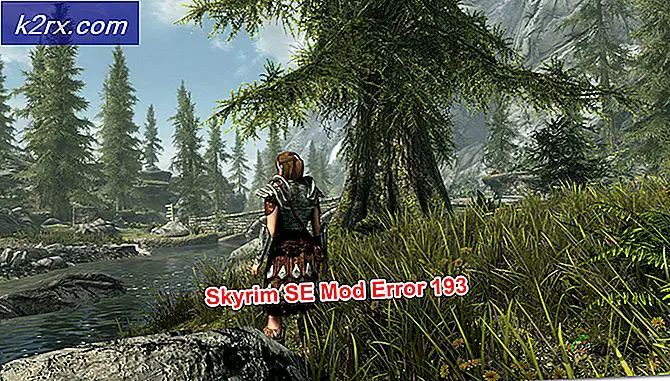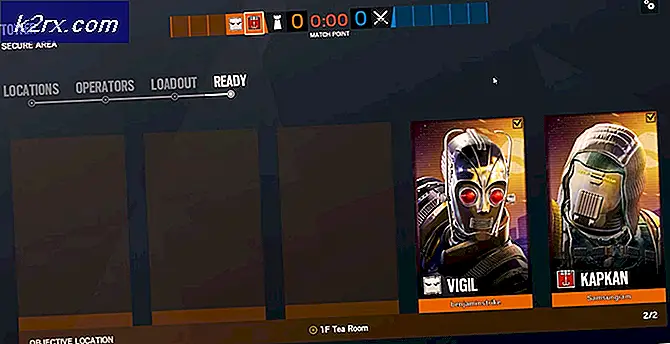Sådan løses 0x89234020 fejl på Xbox One?
Der er en stigning i brugerrapporter med Xbox One-brugere, der ikke kan deltage eller oprette festchats for at kommunikere med deres venner under spil sessioner. Oprindeligt blev problemet tilskrevet en lukket NAT, men der er mange brugere, der støder på 0x89234020på trods af at have en åben NAT. Nogle berørte brugere har mistanke om, at problemet er knyttet til deres internetudbyder, da problemet holder op med at opstå, hvis de forbinder deres konsol til et hotspot.
Hvad forårsager fejlen 0x89234020 på Xbox One?
Vi undersøgte dette særlige problem ved at se på forskellige brugerrapporter og ved at teste forskellige reparationsstrategier, som nogle berørte brugere med succes har brugt til at løse problemet. Som det viser sig, kan flere forskellige scenarier ende med at udløse dette særlige problem. Her er en liste over potentielle synder, der kan være ansvarlige:
Metode 1: Sikring af, at NAT åbnes
Baseret på vores undersøgelser i de fleste tilfælde 0x89234020fejl er relateret til Network Address Translation (NAT). Denne vigtige værdi bestemmer, hvor let det er at oprette forbindelse til andre spillere. Og som du sandsynligvis har fundet ud af nu, kan dette også påvirke din evne til at oprette fester og slutte sig til dem på Xbox One.
For at sikre, at din NAT er indstillet til at åbne, som det burde være for at sikre, at du ikke har forbindelse med problemer, skal vi bruge en universel løsning, der fungerer uanset platform eller din internetudbyder.
Ved at aktivere UPnP tillader du i det væsentlige alle applikationer og spil at videresende porte automatisk, så NAT-problemer vil ikke længere være et problem. Følg instruktionerne nedenfor for at aktivere UPnP og løse 0x89234020:
- Sørg for, at din konsol er tilsluttet den router, du er ved at få adgang til. Åbn derefter din standard internetbrowser, skriv 192.168.0.1 eller 192.168.1.1 og tryk på Gå ind at åbne op for Indstillinger side på din router.
Bemærk: Hvis disse standardadresser ikke fungerer, skal du søge online efter specifikke trin for at få adgang til dine routerindstillinger.
- Når du er på login-siden, skal du indsætte dine legitimationsoplysninger for at komme ind. Hvis du ikke har ændret standard-login, skal standardbrugernavnet og adgangskoden være enten 'Admin' eller ‘1234’.
Bemærk: Hvis standardoplysningerne ikke fungerer, skal du søge online efter de specifikke loginoplysninger eller nulstille din router.
- Når du har fået adgang til dine routerindstillinger, skal du kigge efter menuen Avanceret. Gå derefter til NAT Videresendelse fanen og se efter UPnP-undermenuen. Når du har fundet UPnP, skal du sørge for, at indstillingen er aktiveret.
Bemærk: Afhængigt af hvilken router du bruger, kan menuen se anderledes ud end skærmbillederne ovenfor. Du skal dog stadig kunne aktivere UPnP-funktionen fra NAT-videresendemenuen, hvis UPnP understøttes af din router.
- Når du har aktiveret UPnP, skal du genstarte både din router og din konsol, så de nødvendige porte åbnes.
- Prøv at oprette eller deltage i en fest igen og se om problemet nu er løst.
Hvis du stadig støder på 0x89234020fejl, gå ned til næste metode nedenfor.
Metode 2: Elcykel din konsol
Hvis ovenstående metode ikke tillod dig at løse problemet, er chancerne for, at du har at gøre med en firmwarefejl, der ikke har noget at gøre med din internetforbindelse. I tilfælde som denne er den eneste måde at løse problemet på at fjerne de midlertidige data, der muligvis ender med at forårsage dette problem.
Den mest effektive måde at gøre dette på er at dræne strømkondensatorerne helt ved at udføre en komplet power-cykling. Denne procedure ender med at løse langt størstedelen af firmwarefejl.
Hvis du mener, at dette scenario muligvis gælder for din nuværende situation, skal du følge nedenstående hurtige vejledning for trinvise instruktioner for at tømme strømkondensatorerne på din Xbox one-konsol:
- Når din konsol er fuldt tændt, skal du trykke på Xbox One-tænd / sluk-knappen og holde den nede foran på konsollen. Hold knappen nede i 10 sekunder, eller indtil du ser, at den forreste LED begynder at blinke med mellemrum.
- Vent et helt minut, før du tænder din konsol igen traditionelt. Du kan sikre, at processen er vellykket ved fysisk at tilslutte netledningen fra stikkontakten.
- Start din konsol og se efter start animationssekvensen. Hvis du ser det, er det en bekræftelse på, at el-cykling-proceduren er afsluttet.
- Når opstartssekvensen er afsluttet, skal du gentage den handling, der tidligere forårsagede 0x89234020fejl, og se om problemet nu er løst.